幻灯片自动播放怎么设置 电脑幻灯片自动播放设置方法
更新时间:2022-07-22 13:39:52作者:run
在制作ppt的时候,一般程序都会自动默认为自动播放的,这样也不需要进行手动设置,今天小编教大家幻灯片自动播放怎么设置,操作很简单,大家跟着我的方法来操作吧。
解决方法:
1.排练计时是让你边演讲ppt边计时,让你知道讲完整个ppt用了多少时间,并且设置每张幻灯片切换的时间,这里在选项卡中选择“幻灯片放映”。
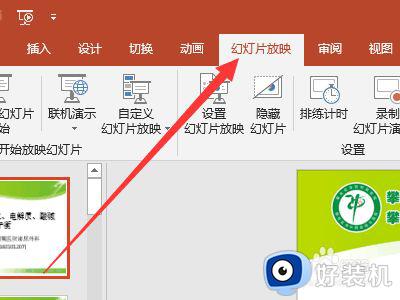
2.在幻灯片排练选项卡中选择排练计时。
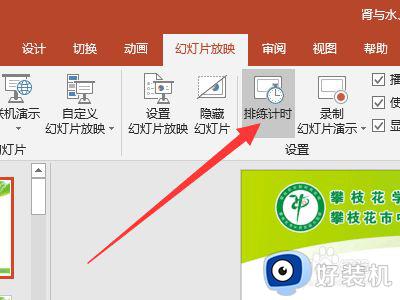
3.点了排练计时后就会进入幻灯片放映,并开始计时,这了就介绍排练计时各个按钮的作用。
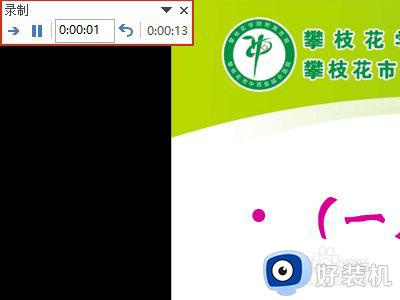
4.从左到右一共有三个按钮和两个时间,第一个按钮是跳到下一张ppt,意思是你这张ppt已经排练好了,进行下一张ppt的排练。
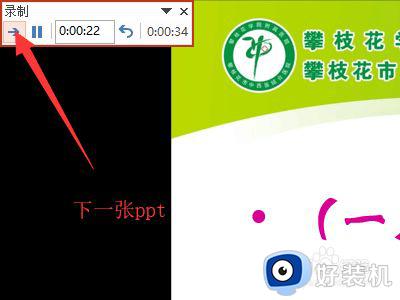
5.第二个按钮是暂停时间,第三个按钮是重置这张幻灯片的时间,这里没有重置所有幻灯片时间的按钮,如果你要重置所有幻灯片的时间,那么退出的时候给你的提示中选择不要保留新的幻灯片计时就行了。
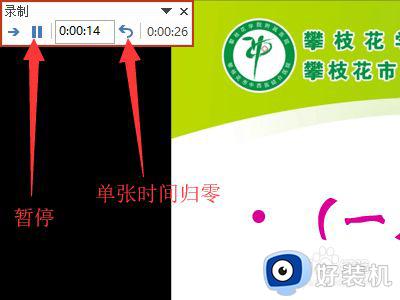
6.接着是两个时间,这两个时间前一个时间是这张幻灯片排练所花的时间,后面的一个时间是整个ppt排练所花的时间。
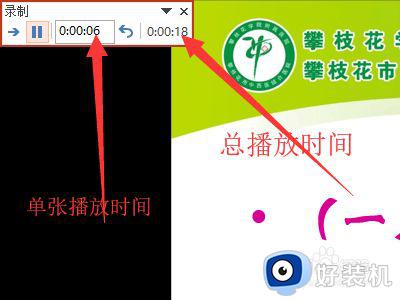
7.接着选择同一个选项卡中的“设置幻灯片放映”,这里需要设置成放映时使用排练计时。
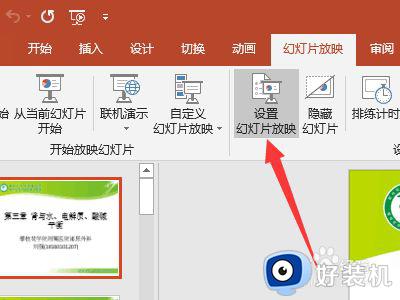
8.将:如果出现计时,则使用它整个选项勾上,点击确认保存设置就好了。
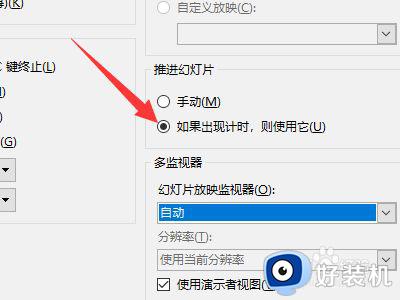
以上就是有关电脑幻灯片自动播放设置方法的全部内容,有需要的用户就可以根据小编的步骤进行操作了,希望能够对大家有所帮助。
幻灯片自动播放怎么设置 电脑幻灯片自动播放设置方法相关教程
- ppt如何循环播放幻灯片 ppt怎样自动循环播放幻灯片
- 如何关闭幻灯片自动播放 幻灯片放映如何关闭自动播放
- ppt幻灯片怎样自动播放 如何设置ppt幻灯片自动播放
- wps幻灯片自动播放怎么设置 wps幻灯片如何设置自动播放
- wps幻灯片播放到20张就停止了 wps幻灯片播放到20张后停止怎么设置
- 取消幻灯片自动放映的方法 ppt如何取消幻灯片自动播放
- 幻灯片动画效果风铃设置方法 幻灯片怎么设置动画效果风铃
- 怎样让ppt不自动播放 怎样关闭ppt自动播放
- 怎么关闭ppt自动播放 幻灯片怎么解除自动播放
- ppt不要自动播放怎么设置 ppt取消自动播放在哪里设置
- 电脑无法播放mp4视频怎么办 电脑播放不了mp4格式视频如何解决
- 电脑文件如何彻底删除干净 电脑怎样彻底删除文件
- 电脑文件如何传到手机上面 怎么将电脑上的文件传到手机
- 电脑嗡嗡响声音很大怎么办 音箱电流声怎么消除嗡嗡声
- 电脑我的世界怎么下载?我的世界电脑版下载教程
- 电脑无法打开网页但是网络能用怎么回事 电脑有网但是打不开网页如何解决
电脑常见问题推荐
- 1 b660支持多少内存频率 b660主板支持内存频率多少
- 2 alt+tab不能直接切换怎么办 Alt+Tab不能正常切换窗口如何解决
- 3 vep格式用什么播放器 vep格式视频文件用什么软件打开
- 4 cad2022安装激活教程 cad2022如何安装并激活
- 5 电脑蓝屏无法正常启动怎么恢复?电脑蓝屏不能正常启动如何解决
- 6 nvidia geforce exerience出错怎么办 英伟达geforce experience错误代码如何解决
- 7 电脑为什么会自动安装一些垃圾软件 如何防止电脑自动安装流氓软件
- 8 creo3.0安装教程 creo3.0如何安装
- 9 cad左键选择不是矩形怎么办 CAD选择框不是矩形的解决方法
- 10 spooler服务自动关闭怎么办 Print Spooler服务总是自动停止如何处理
